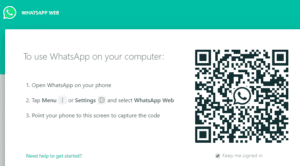WhatsApp tiene muchas características excelentes, y una de las mejores es probablemente WhatsApp Web. La mayoría de los servicios de mensajería (incluido su SMS predeterminado) no funcionarán en ningún dispositivo que no sea su teléfono, al menos no sin una configuración complicada.
Bueno, WhatsApp no es así. También es compatible de forma nativa con un servicio basado en navegador web. La configuración se puede realizar en solo unos minutos y luego todo lo que necesita hacer es asegurarse de que su teléfono permanezca conectado a una red para usar WhatsApp en cualquier computadora que elija. Funciona con prácticamente todos los navegadores, pero recomendamos Chrome o Vivaldi para una mejor compatibilidad.
A continuación, le indicamos cómo configurarlo:
En primer lugar, debe abrir su navegador y escribir https://web.whatsapp.com/ en su barra de URL. También puede hacer clic en este enlace o copiar el texto en una nueva pestaña. Cuando haya terminado, verá una lista de instrucciones sencillas junto a un código QR. Deje esta página abierta.
La pagina de inicio
Luego, deberá tomar su teléfono y abrir WhatsApp. Si está en Android, toque los tres puntos en la esquina superior derecha y vaya a WhatsApp Web. Si está usando un teléfono Apple, toque la rueda dentada en la esquina inferior derecha y desplácese hacia abajo hasta WhatsApp Web.
Toque la opción, luego toque el signo más en la esquina superior derecha y su cámara se abrirá. Apunta tu teléfono al código QR (o presiona el botón de recarga si está vencido) y espera a que la cámara escanee el código. Puede que tarde unos segundos. Cuando termine, la pantalla de su teléfono y la ventana del navegador cambiarán.
Consejo: WhatsApp Web utiliza la misma seguridad y cifrado de extremo a extremo que WhatsApp normal. Su conexión es única, el código QR no funcionará una segunda vez y solo puede abrir uno a la vez. También puede cerrar sesión tanto desde su teléfono como desde su navegador, para que no tenga que preocuparse de que alguien vea sus chats sin su permiso.
En su teléfono, verá una lista de conexiones actuales (si es la primera vez que usa WhatsApp Web, solo habrá una entrada). Y en su navegador, verá una lista de sus chats al igual que en su teléfono.
Consejo: si en lugar de sus gatos ve este aviso:
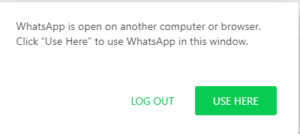 Utilizar aquí
Utilizar aquí
Simplemente haga clic en el botón «Usar aquí», significa que ha iniciado sesión en otro lugar.
Puede utilizar la versión del navegador como la versión móvil, pero con algunas diferencias.
- No puede realizar ni aceptar llamadas en WhatsApp Web, solo en su teléfono.
- Tampoco puede grabar mensajes de correo de voz directamente, aunque puede enviar archivos de audio pregrabados como cualquier otro archivo.
- Debe mantener su teléfono conectado a una red en todo momento, de lo contrario, el servicio no funcionará.
- Solo recibirá notificaciones en un servicio, por lo que si WhatsApp Web está abierto, su teléfono no vibrará y viceversa.